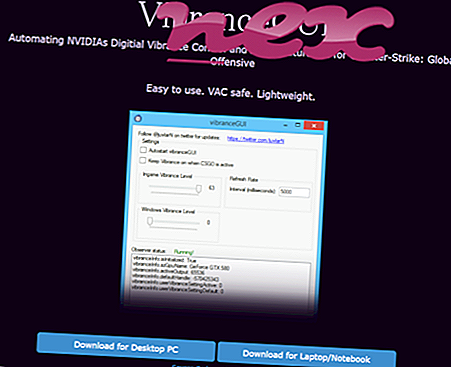Installide ja värskenduste draiveritena tuntud protsess kuulub tarkvara driverpack onlain või DriverPack Solution by DriverPack Solution või Kuzyakov Artur Vjatšeslavovitši IP.
Kirjeldus: DriverPack.exe pole Windowsi jaoks hädavajalik ja põhjustab sageli probleeme. Fail DriverPack.exe asub ajutiste failide jaoks kasutaja profiilikausta alamkaustas või mõnikord Windowsi kausta alamkataloogis (tavaline on C: \ Kasutajad \ KASUTAJANIK \ AppData \ Local \ Temp \ 7ZipSfx.001 \ ). Windows 10/8/7 / XP teadaolevad failisuurused on 89 488 baiti (50% kõigist esinemistest) või 276 280 baiti.
Programmil pole nähtavat akent. Failil on digitaalallkiri. Fail ei ole Windowsi süsteemifail. Seetõttu on tehniline turvalisuse reiting 59% ohtlik .
Selle variandi desinstallimine: DriverPack.exe probleemide korral saate teha ka järgmist:
Tähtis: peaksite kontrollima oma arvutis DriverPack.exe protsessi, et näha, kas see on oht. Teie arvuti turvalisuse kontrollimiseks soovitame turvaülesannete haldurit . See oli üks Washington Posti ja arvutimaailma populaarseimaid allalaadimisvalikuid .
Järgmised programmid on osutunud ka sügavama analüüsi jaoks kasulikuks: turbeülesannete haldur uurib teie arvutis aktiivset DriverPacki protsessi ja ütleb teile selgelt, mida see teeb. Malwarebytes'i tuntud B pahavaravastane tööriist annab teada, kui teie arvuti DriverPack.exe kuvab tüütuid reklaame, aeglustades seda. Seda tüüpi soovimatut reklaamvara ei peeta mõnes viirusetõrjetarkvaras viiruseks ja seetõttu pole seda puhastamiseks märgitud.
Puhas ja korras arvuti on arvutiprobleemide vältimise põhinõue. See tähendab pahavara skannimist, kõvaketta puhastamist, kasutades 1 cleanmgr ja 2 sfc / scannow, 3 desinstallida enam neid programme, mida te enam ei vaja, Autostarti programmide kontrollimist (kasutades 4 msconfig) ja Windowsi 5 automaatse värskenduse lubamist. Ärge unustage alati perioodilisi varukoopiaid teha või vähemalt taastamispunkte seada.
Kui peaks ilmnema tegelik probleem, proovige meelde tuletada viimati tehtud toimingut või viimast, mille te installisite enne, kui probleem esimest korda ilmnes. Probleemi põhjustavate protsesside tuvastamiseks kasutage käsku 6 resmon. Isegi tõsiste probleemide korral, selle asemel, et Windowsi uuesti installida, peaksite parem installima või Windows 8 ja uuemate versioonide korral parandama käsku 7 DISM.exe / Online / Cleanup-image / Restorehealth. See võimaldab teil opsüsteemi parandada ilma andmeid kaotamata.
e_yatii4e.exe cligrafsrv.exe credentialuibroker.exe DriverPack.exe slinit.exe mctcidutil.exe omigaplussvc.exe yps.exe simplenoteapp.exe sysenforce.exe ndassvc.exe